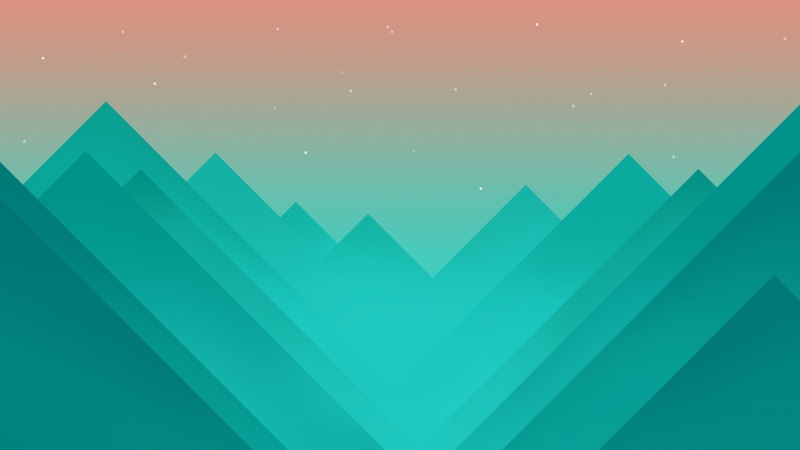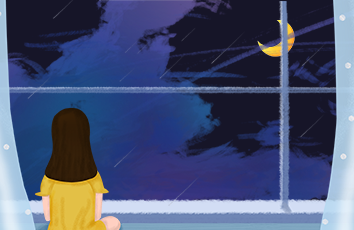windows10作为微软重磅打造的电脑操作系统得到了广大用户的认可,但是有些技术员安装win10系统后发现win10没有iis,如果技术员想要在windows10系统下学习asp开发的话,那么一定要先搭建本机环境才可以。这该如何操作呢?下面,win10之家小编就向大家分享Windows10安装IIS信息服务的具体方法。
什么是Internet信息服务(IIs)? Internet信息服务(IIs)管理器也就是大家常说的IIs,Internet信息服务(IIs)管理器大家可以对系统进行一系列的操作设置,它也 是系统中的关键核心服务,如果不启动Internet信息服务(IIs)管理器的话大家就没有法进行网页浏览,那如果在系统中Internet信息服务 (IIs)管理器出现错误导致关闭的话大家要如何办呢?在下面的教程中小编会把安装启用Internet信息服务(IIs)管理器的办法分享给我们,相信 跟着教程操作后我们都可以启动Internet信息服务(IIs)管理器借助我们继续使用网络浏览网页。
win10系统安装iis的方法如下:
1.进入桌面,鼠标点击开始按钮,然后点击“所有应用”,找到控制面板打开。
2.在控制面板界面的下方点击“程序”打开。
3.在新出现的界面中点击“启用或关闭Windows功能”,进入下一步。
4.在弹出的界面中选中“Internet Information Services”,然后点击您需要的功能,点击确定即可。
5.接着电脑会自动下载您勾选的功能,耐心等待,直到出现“Windows已完成请求的更改”这样的提示,点击重启电脑按钮即可。
6.重启电脑后win10就有iis功能了。
以上就是小编为大家介绍的win10系统安装IIS信息服务的具体方法了。